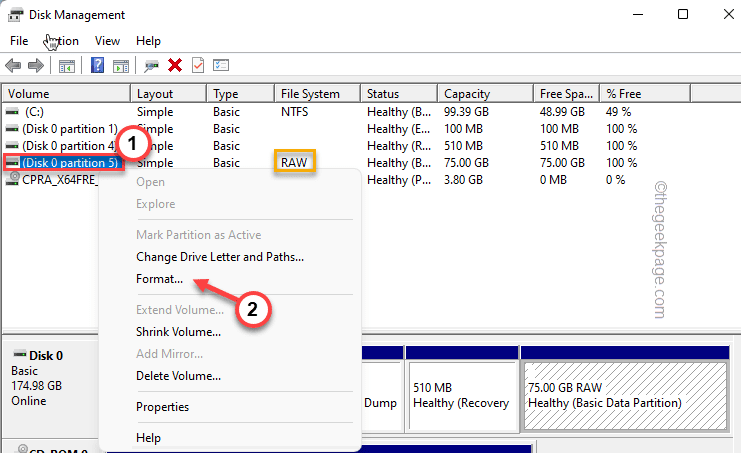โดย การัน
รหัสข้อผิดพลาด 0x80070017 ของ Windows เป็นเรื่องปกติสำหรับการคืนค่าระบบ การอัปเดตของ Windows และการติดตั้ง/การติดตั้งใหม่ มันหยุดกระบวนการ
รหัสข้อผิดพลาดของ Windows 0x80070017 ระหว่างการติดตั้ง อัปเดต หรือการคืนค่าระบบ

สาเหตุ
สาเหตุที่อยู่เบื้องหลัง Windows Error Code 0x80070017 หายไปหรือไฟล์ในระบบเสียหาย
ขั้นตอนเบื้องต้น
1] ตัวแก้ไขปัญหา Windows Updates: ไปที่ การตั้งค่า – > อัปเดตและความปลอดภัย -> แก้ไขปัญหา

เลือก ตัวแก้ไขปัญหา Windows Update และเรียกใช้
2] ตัวแก้ไขปัญหาออนไลน์ของ Microsoft: เยี่ยมชมเว็บไซต์นี้เพื่อดาวน์โหลดและเรียกใช้ในภายหลัง ตัวแก้ไขปัญหาออนไลน์ของ Microsoft สำหรับการอัพเดต Windows.
หลังจากนั้น ให้ดำเนินการตามแนวทางแก้ไขต่อไปนี้:
1] สร้างสื่อที่สามารถบู๊ตได้ใหม่สำหรับ Windows 10 ISO
2] รีเซ็ตที่เก็บ
โซลูชันที่ 1] สร้างสื่อที่สามารถบู๊ตได้สำหรับ Windows 10 ISO
ในกรณีที่คุณประสบปัญหานี้ขณะติดตั้ง อาจเป็นไปได้ว่า ISO ที่สามารถบู๊ตได้จะมีไฟล์ที่สูญหายหรือเสียหาย เราสามารถสร้างสื่อที่สามารถบู๊ตได้หลังจากดาวน์โหลด Windows 10 จากซอฟต์แวร์จาก เว็บไซต์ของไมโครซอฟต์ และติดตั้ง
ในกรณีที่ข้อผิดพลาด 0x80070017 เกิดขึ้นกับ System Restore วิธีแก้ปัญหาต่อไปนี้อาจเป็นประโยชน์:
โซลูชันที่ 2] รีเซ็ต Repository
1] รีบูตระบบในเซฟโหมดและอธิบาย ที่นี่.
2] ค้นหา พรอมต์คำสั่งt ในแถบค้นหาของ Windows และคลิกขวาที่มัน เลือกเรียกใช้ในฐานะผู้ดูแลระบบ

3] พิมพ์คำสั่งต่อไปนี้แล้วกด Enter เพื่อดำเนินการ:
หยุดสุทธิ winmgmt
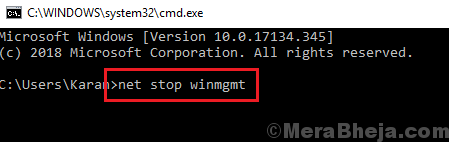
คำสั่งนี้จะหยุด Windows Management Instrumentation Service
4] ตอนนี้ไปที่เส้นทาง C:\Windows\System32\whem ใน File Explorer
5] ค้นหาชื่อโฟลเดอร์ ที่เก็บและเปลี่ยนชื่อเป็น Repository.olง.
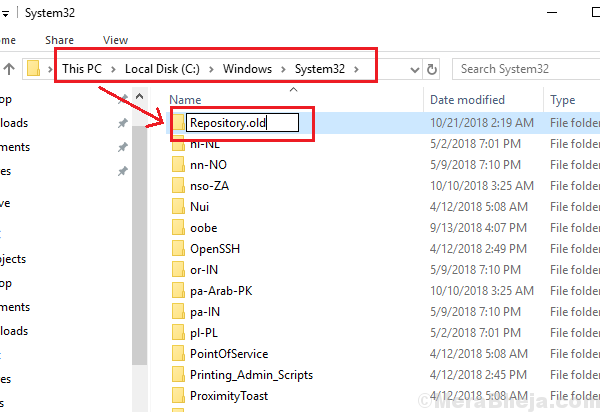
6] เริ่มต้นใหม่ระบบในโหมดปกติ
7] เปิด พรอมต์คำสั่งที่ยกระดับ อีกครั้งตามที่อธิบายไว้ในขั้นตอนที่ 2
8] พิมพ์คำสั่งต่อไปนี้ทีละคำสั่งแล้วกด Enter หลังจากแต่ละคำสั่งเพื่อดำเนินการ:
เริ่มสุทธิ winmgmt
winmgmt /resetRepository
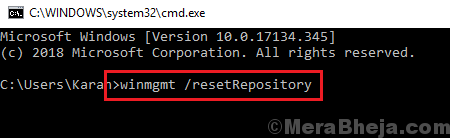
9] เริ่มต้นใหม่ระบบและตรวจสอบว่าสามารถแก้ไขปัญหาได้หรือไม่
หวังว่ามันจะช่วย!